Publicité
Malgré son succès, il y a quelque chose dans le Raspberry Pi qui pourrait simplement rebuter les gens: jusqu'à présent, sa configuration n'a pas été particulièrement conviviale. NOOBS vise à changer cela!
Destiné aux jeunes à se familiariser avec l'informatique dans les pays où les compétences informatiques sont rares, le Le Raspberry Pi s'est avéré être un appareil étonnamment populaire - en particulier compte tenu de la relativement faible spécification.
La configuration d'un Raspberry Pi n'est pas difficile - mais elle est inutilement impliquée, nécessitant un logiciel d'écriture de carte SD. Ne serait-il pas beaucoup plus facile si les outils d'installation du Pi pouvaient être simplement copiés sur une carte SD et l'ordinateur lancé?
La Fondation Raspberry Pi a évidemment pensé ainsi car elle a publié NOOBS, un outil pour rationaliser l'installation, exécuter plusieurs systèmes d'exploitation et configurer facilement vos options de système d'exploitation.
Qu'est-ce que NOOBS?
Fourni en téléchargement gratuit depuis le site Web du Raspberry Pi,
NOOBS (nouveau logiciel prêt à l'emploi) est une interface utilisateur permettant d'installer facilement un choix de systèmes d'exploitation pour votre Raspberry Pi. Deux téléchargements sont disponibles: un encombrant programme d'installation hors ligne qui télécharge tous les systèmes d'exploitation disponibles et une option slimline Lite, configurée pour le réseau installation.
Une fois l'installation terminée (voir ci-dessous), NOOBS fournit également les moyens de configurer votre Pi; auparavant, cela aurait été quelque chose que vous auriez fait en ouvrant un fichier texte ou - dans le cas de Raspbian Optimisez la puissance de votre Raspberry Pi avec RaspbianComme il sied à un homme avec trop de technologie sur les mains, j'ai joué avec mon Raspberry Pi récemment, en configurant l'appareil pour qu'il fonctionne à son plein potentiel. Il continue de fonctionner comme ... Lire la suite - dans un menu de ligne de commande. Avec NOOBS, la configuration est rendue beaucoup plus facile.
En fin de compte, cet utilitaire le rend rapide et facile à configurer et à démarrer avec un Raspberry Pi.
Un autre outil, BerryBoot, est également disponible pour l'installation de plusieurs systèmes d'exploitation 3 façons de démarrer plusieurs systèmes d'exploitation sur un Raspberry PiL'exécution de plusieurs projets sur votre Raspberry Pi nécessite généralement un système d'exploitation ou une configuration différente pour chacun, mieux avec plusieurs cartes SD. Mais y a-t-il un moyen de «dual-boot» le système d'exploitation? Lire la suite sur le Raspberry Pi.
Choisir votre système d'exploitation Raspberry Pi avec NOOBS
La configuration de NOOBS est d'une simplicité trompeuse, mais avant de commencer, examinons les systèmes d'exploitation Raspberry Pi disponibles qui peuvent être installés:
- Raspbian Ce que vous devez savoir sur la mise en route de Raspberry PiL'ordinateur Raspberry Pi est le dernier d'une gamme d'appareils compacts et multifonctions, livrés en tant que package barebones afin que les utilisateurs finaux puissent utiliser le matériel pour pratiquement n'importe quel projet informatique qui vient à... Lire la suite - Sortie Debian pour Raspberry Pi
- OpenELEC - version XBMC rationalisée
- RISC OS - le système d'exploitation britannique classique
- Raspbian - Version configurée pour démarrer sur le bureau
- Arch - Arch Linux build pour Raspberry Pi
- RaspBMC Comment construire un Media Center qui jouera n'importe quoiJ'ai récemment construit un centre des médias. En fait, grattez ça - j'en ai construit deux. L'un est un appareil compact (mon Raspberry Pi) exécutant la distribution RaspBMC de XBMC, tandis que l'autre est un appareil traditionnel ... Lire la suite - Raspbian avec XBMC
- Pidora - Fourche Raspberry Pi de Fedora
Vous voudrez peut-être en installer un; vous pourriez en préférer plusieurs. Comme BerryBoot, NOOBS permet un double démarrage et les données de session sont conservées dans chaque image du système d'exploitation. Cela signifie que vous pourrez travailler sur le développement d'un jeu informatique de base en Raspbian, sauvegarder vos données puis démarrez dans OpenELEC pour regarder un film avant de revenir à Raspbian pour continuer là où vous êtes parti de.
À présent, vous devriez avoir téléchargé le programme d'installation de NOOBS - la version Lite est préférable de commencer, surtout si l'espace sur la carte SD choisie est limité.
Configuration de votre carte SD pour NOOBS
Vous devrez utiliser votre ordinateur de bureau pour configurer la carte SD pour NOOBS.

Après avoir utilisé le lien de téléchargement ci-dessus (nous allons nous concentrer sur le programme d'installation en ligne Lite ici), vous devrez également récupérer l'outil de formatage SD Card Association à partir de www.sdcard.org/downloads/formatter_4.
Une fois téléchargé, installez et insérez votre carte SD dans votre lecteur de carte. Utilisez l'outil de formatage pour effacer et reformater votre carte (toutes les données qu'elle contient seront déjà perdues), en vous assurant que la bonne lettre de lecteur est sélectionnée.
Assurez-vous d'avoir une carte de plus de 4 Go. Lors de la sélection des options, utilisez Ajustement de la taille de format sous Windows; Écraser le format si vous utilisez un Mac OS X. Si vous êtes sous Linux, utilisez plutôt gparted.
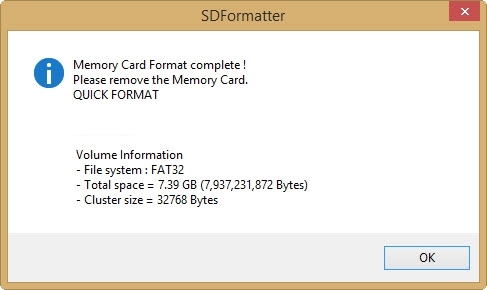
Lorsque vous avez terminé, le logiciel confirme le reformatage. Il est maintenant temps de décompresser le téléchargement NOOBS sur la carte SD. Cela signifie que le contenu du fichier zip NOOBS doit être à la racine de la carte SD, par opposition à un dossier appelé NOOBS_lite_X_X_X.
Vous devez ensuite éjecter la carte SD en toute sécurité, l'insérer dans votre Raspberry Pi et démarrer le petit ordinateur!
Installez vos systèmes d'exploitation Raspberry Pi préférés
Avec votre Pi sous tension et un câble réseau connecté, le lancement de NOOBS ne devrait prendre que quelques instants, affichant une liste des systèmes d'exploitation disponibles.

L'installation est d'une simplicité diabolique: cliquez sur le ou les systèmes d'exploitation souhaités, puis cliquez sur Installer ou appuyez sur je. Vous verrez alors un message d'avertissement expliquant que les données de la carte sont sur le point d'être écrasées. Il vous suffit alors d'accepter de continuer et d'attendre que les systèmes d'exploitation sélectionnés soient téléchargés et extraits!
Notez qu'il existe également la possibilité d'ajouter une partition au format ext4 de 512 Mo à la carte, que vous pouvez utiliser pour partager des données entre plusieurs systèmes d'exploitation installés.
OS installé? Configurez facilement votre Raspberry Pi avec NOOBS
NOOBS fournit à l'utilisateur des options de post-installation faciles à utiliser.

Pour y accéder, vous devrez tenir Décalage que l'ordinateur démarre. Cela vous ramènera à l'écran NOOBS où vous pouvez mettre en surbrillance votre système d'exploitation choisi et utiliser le Modifier la configuration bouton (ou e ) pour configurer vos systèmes d'exploitation.
Vous verrez deux onglets, config.txt et cmdline.txt que vous pouvez utiliser pour configurer la façon dont un système d'exploitation Raspberry Pi démarre et s'exécute. Les options de mémoire, le surbalayage HDMI, etc., peuvent être définis ici. Notez que vous ne devez apporter aucune modification ici à moins de savoir ce que vous faites.
Cliquez sur D'accord pour revenir à l'écran NOOBS principal et sélectionnez Quitter (Esc sur votre clavier) pour lancer le menu de sélection du système d'exploitation.
Notez que vous pouvez également ajouter des systèmes d'exploitation à partir de cet écran après l'installation initiale.
NOOBS: La solution de configuration du Raspberry Pi pour les débutants
Le Raspberry Pi aurait-il été plus performant s'il avait été livré avec NOOBS? Probablement pas. Est-ce une meilleure façon pour les débutants de se familiariser avec le petit ordinateur? Indubitablement.
NOOBS rationalise essentiellement la configuration de votre système d'exploitation Raspberry Pi choisi et s'avère utile aux utilisateurs expérimentés et aux nouveaux utilisateurs.
Avez-vous essayé NOOBS? Dites-nous ce que vous en pensez dans les commentaires.
Christian Cawley est rédacteur en chef adjoint pour la sécurité, Linux, le bricolage, la programmation et la technologie expliquée. Il produit également le podcast vraiment utile et possède une vaste expérience en matière de support de bureau et de logiciels. Contributeur au magazine Linux Format, Christian est un bricoleur de Raspberry Pi, un amoureux des Lego et un fan de jeux rétro.


